- MS Paint არის ხატვის პროგრამა, რომელსაც დღემდე სარგებლობენ კომპიუტერის მრავალი მომხმარებელი. თუ თქვენ მათ შორის ხართ, გამჭვირვალე არჩევანის გაკეთება სირთულეებს არ წარმოადგენს.
- ქვემოთ მოცემულია ეტაპობრივი სახელმძღვანელო. ამასთან, როგორც პროფესიონალ ფოტოგრაფებს, ისე შემთხვევით მომხმარებლებს მეტი შესაძლებლობა აქვთ განიხილონ.
- Adobe Suite უზრუნველყოფს ა საუკეთესო ინსტრუმენტი, როდესაც საქმე ეხება ფოტოების რედაქტირებას და კორექტირებას, შეგიძლიათ სცადოთ გამჭვირვალე არჩევანის გაკეთება და ა.შ.
- დამატებითი ინფორმაციისთვის, ნუ დააყოვნებთ და გაიგეთ ქვემოთ, რაზეა საქმე!

შემოქმედებითი ღრუბელი არის ყველაფერი რაც თქვენ გჭირდებათ თქვენი ფანტაზიის გაცოცხლებისთვის. გამოიყენეთ Adobe ყველა აპი და დააკავშირეთ ისინი საოცარი შედეგებისთვის. Creative Cloud– ის გამოყენებით შეგიძლიათ შექმნათ, შეცვალონ და გაუკეთოთ სხვადასხვა ფორმატში:
- ფოტოები
- ვიდეო
- სიმღერები
- 3D მოდელები და ინფოგრაფიკა
- მრავალი სხვა ნამუშევარი
მიიღეთ ყველა აპლიკაცია სპეციალურ ფასად!
MS Paint არის ერთ-ერთი ყველაზე ცნობილი და მარტივი პროგრამა, რომელიც შედის თქვენს Windows ოპერაციულ სისტემასთან.
როგორც Windows 10 – ის შემთხვევაში, ეს აპლიკაცია წლების განმავლობაში თანდათან ვითარდებოდა და ახლა გვთავაზობს მრავალფეროვან ინსტრუმენტს.
ოდესმე გიფიქრიათ, შეგიძლიათ გააკეთოთ გამჭვირვალე შერჩევა MS Paint- ში? პასუხი არის დიახ, და ეს სინამდვილეში საკმაოდ მარტივია. წაიკითხეთ, თუ როგორ მუშაობს.
სწრაფი რჩევა:
როდესაც შედარებულია Adobe Photoshop, Paint– ს იმდენი მოწინავე ინსტრუმენტი აკლია, რისი გამოყენებაც შეიძლება სიამოვნებას მოგანიჭოთ.
Photoshop ინდუსტრიის სტანდარტია, როდესაც საქმე ეხება ფოტოების რედაქტირებას, ამიტომ გამჭვირვალე არჩევანის გაკეთება უკანასკნელი რამ იქნება ფიქრი.
უფრო მეტიც, ეს არის თქვენი შანსი, მიიღოთ წვდომა რედაქტირების შეუზღუდავ ვარიანტებზე, სიმკვეთრის ხელსაწყოებზე, ნაზავზე რეჟიმები და გლუვი ინტერფეისი, რომელიც პროფესიონალად გრძნობთ თავს, თუნდაც ეს ასე არ იყოს ჯერჯერობით
ამის გარდა, მძლავრი თანამშრომლობის მახასიათებლები ხელს შეუწყობს გუნდის მუშაობას. რაც შეეხება თქვენი ფაილების ღრუბელში განთავსებას, ეს ნიშნავს, რომ საბოლოოდ შეგიძლიათ მათზე წვდომა ნებისმიერი ადგილიდან და ნებისმიერ დროს.

Adobe Photoshop
Photoshop არა მხოლოდ საშუალებას გაძლევთ სწრაფად გააკეთოთ გამჭვირვალე არჩევანი, არამედ საშუალებას გაძლევთ დაარედაქტიროთ თქვენი სურათები პროფესიონალივით, ასე რომ სცადეთ!
როგორ შემიძლია გავაკეთო გამჭვირვალე არჩევანი Paint- ში?
- დააჭირეთ ღილაკს დაწყებაღილაკი.
- გადახვედით პროგრამების სიაში და იპოვნეთ ვინდოუსის აქსესუარები საქაღალდე.
- გახსენით საქაღალდე და ჩამოსაშლელი მენიუდან აირჩიეთ ხატავს.
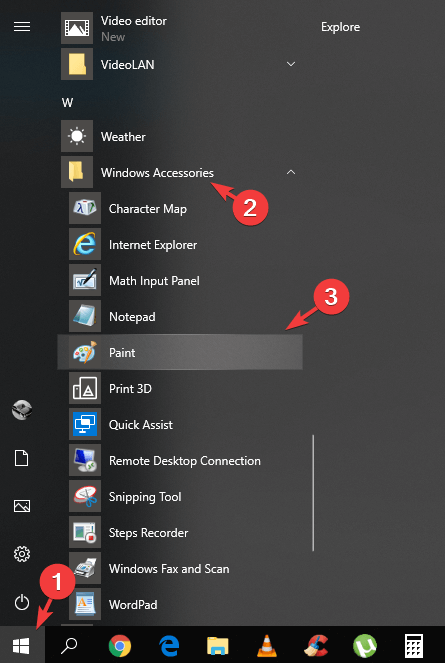
- ერთხელ შიგნით MS Paint, დაგჭირდებათ ცოტა ტექსტი და ასევე სურათი, რომელზეც გსურთ მონიშნული ტექსტის დამატება.
- ამ სტატიისთვის გამოვიყენებთ შემდეგ სურათს და ტექსტს:

- მოდით, ჩავთვალოთ, რომ ჩვენი მიზანია ტექსტის გადატანა ვაშლზე, ტექსტის თეთრი კარკასის გარეშე ჩარჩოების გარეშე.
- ამ შედეგის მისაღწევად, თქვენ მხოლოდ უნდა აირჩიოთ შერჩევის ინსტრუმენტი.
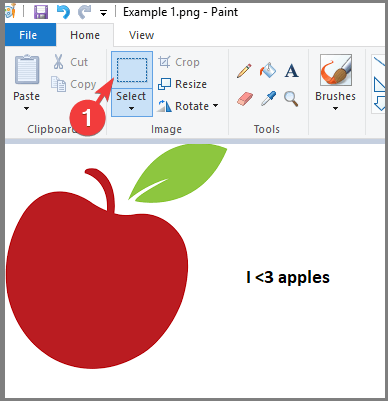
- შემდეგ დააჭირეთ ჩამოსაშლელ ღილაკს, რომელიც ნაპოვნია შერჩევის ინსტრუმენტიდა აირჩიეთ გამჭვირვალე შერჩევა ვარიანტი.
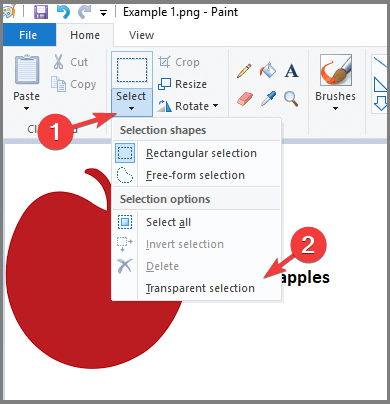
- ახლა თქვენ შეგიძლიათ უბრალოდ გადაიტანოთ და ჩამოაგდოთ შერჩევის ინსტრუმენტი თქვენს ტექსტზე, შემდეგ კი გადაიტანოთ თქვენი სურათის სასურველ ადგილას.

- როგორც ზემოთ მოყვანილ სურათზე შეგიძლიათ დააკვირდეთ, ტექსტი გადაიტანეს ვაშლზე, თეთრი ყუთის გარეშე.
ამ სტატიაში ჩვენ შევისწავლეთ მარტივი, მაგრამ ძალიან ეფექტური გზა ტექსტზე გამოსახულებაზე გადასატანად თეთრი ფონის შენახვის გარეშე, რომელსაც ჩვეულებრივ გთავაზობთ შერჩევის ინსტრუმენტი.
ვიმედოვნებთ, რომ ეს სახელმძღვანელო დაგეხმარებათ და გთხოვთ, დასვით ნებისმიერი კითხვა, კომენტარების განყოფილების გამოყენებით.
ხშირად დასმული შეკითხვები
MS Paint ზოგადად გამოიყენება ძირითადი პროცედურებისათვის, როგორიცაა გამოსახულების ამოჭრა, მბრუნავი და ზომის შეცვლა. ამ პროგრამის ფუნქციონალი ასევე მოიცავს ახალი ნახატების შექმნას.
დიახ, ეს შეიძლება. თქვენ უბრალოდ უნდა აირჩიოთ შერჩევის ინსტრუმენტი, შემდეგ დააჭირეთ ჩამოსაშლელ ღილაკს და მიჰყევით ნაბიჯებს აქედან მარტივი სახელმძღვანელო.
MS Paint ნახაზის პროგრამა კვლავ Windows 10-ის ნაწილია. მის მოსაძებნად, უბრალოდ აკრიფეთ ხატავს დავალების ზოლში ძებნის ველში. შემდეგ, შედეგების სიიდან აირჩიეთ Paint.


